2023.06.20 | admin | 114次围观
最近有使用win10系统的网友反映,他将U盘插入到电脑上拷贝资料的时候,发现电脑提示这张磁盘有写保护导致无法正常往U盘中拷贝文件。这是因为这站U盘被限制了写入权限提示u盘有写保护,只有接触
最近有使用win10系统的网友反映,他将U盘插入到电脑上拷贝资料的时候,发现电脑提示“这张磁盘有写保护”导致无法正常往U盘中拷贝文件。这是因为这站U盘被限制了写入权限,只有接触该权限后才可以正常拷贝数据。下面小编给大家分享一下win10系统插入U盘提示"这张磁盘有写保护"的最新解决方法提示u盘有写保护,有需要的朋友赶紧来看看吧。
win10系统插入U盘提示"这张磁盘有写保护"的最新解决方法(图文)
1、使用Win+R组合键打开运行窗口,在窗口中输入CMD命令,打开命令提示符窗口。
2、打开命令提示符窗口后,输入“diskpart”命令查看当前电脑中的所有硬盘。
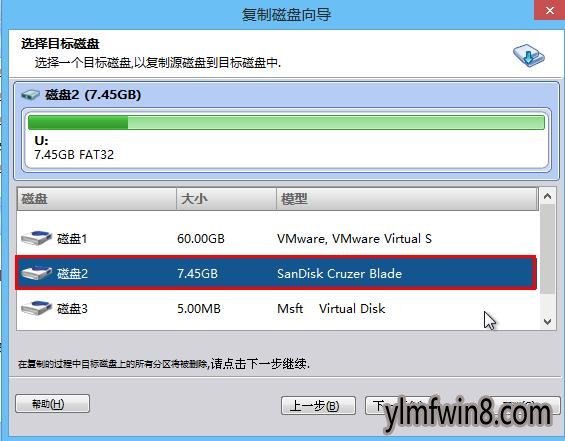
3、之后依次输入如下命令:
lisk disk
select disk 1(数字表示选择你要操作的盘,如1表示为我的移动硬盘;)
diskpart
att disk clear readonly
4、运行上述命令后U盘的写保护应该就被成功移除了,此时我们就可以正常往U盘中拷贝数据了。
以上就是win10系统插入U盘提示"这张磁盘有写保护"的最新解决方法,更多win10系统实用教程,欢迎大家收藏关注飞飞系统哦。
版权声明
本文仅代表作者观点。
本文系作者授权发表,未经许可,不得转载。

发表评论